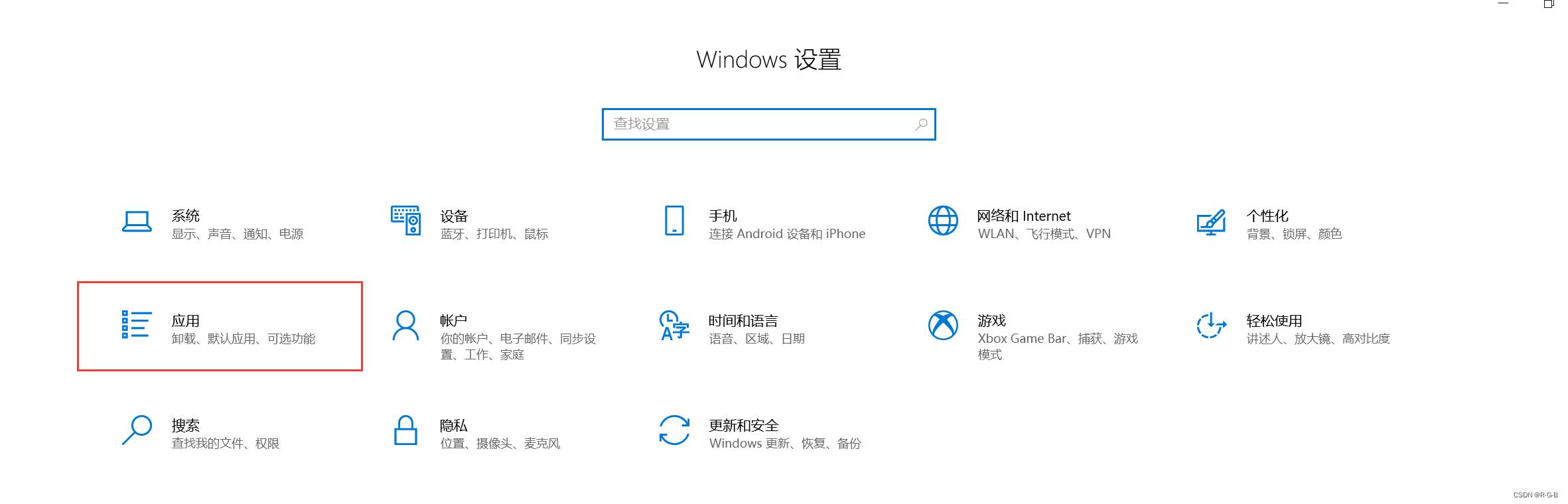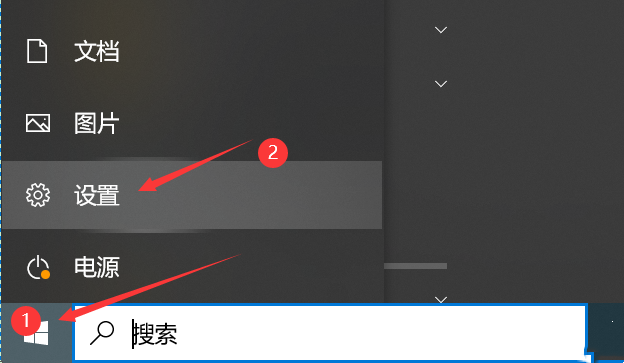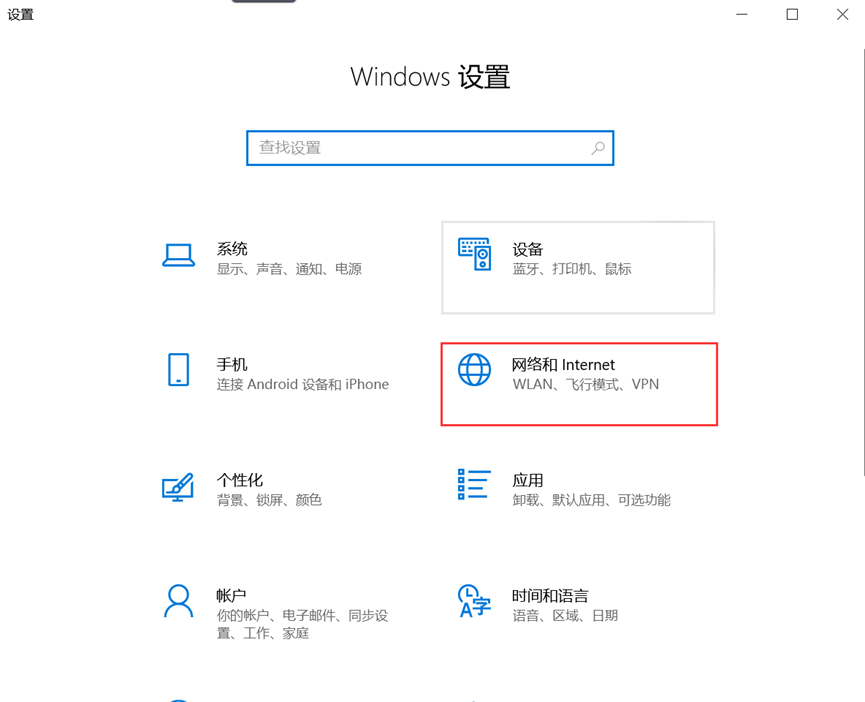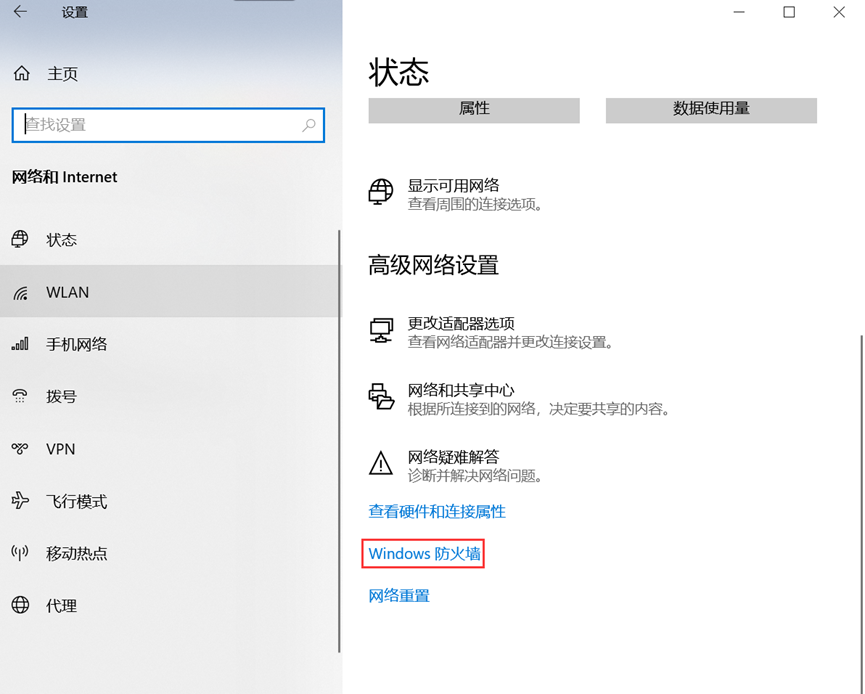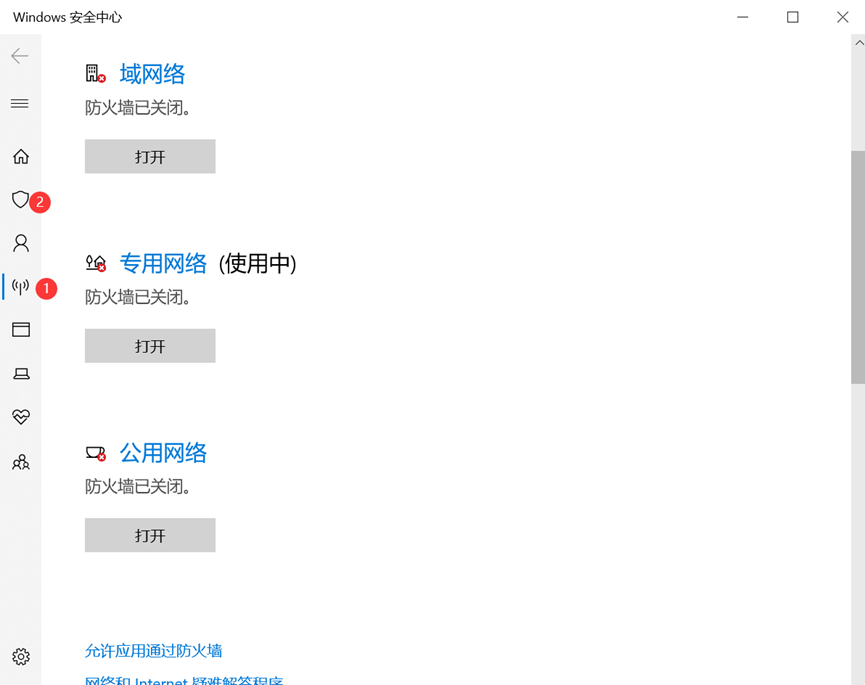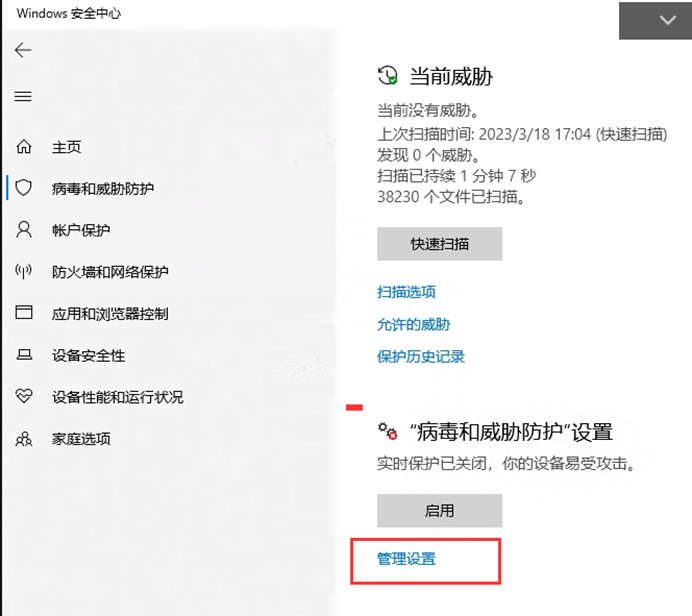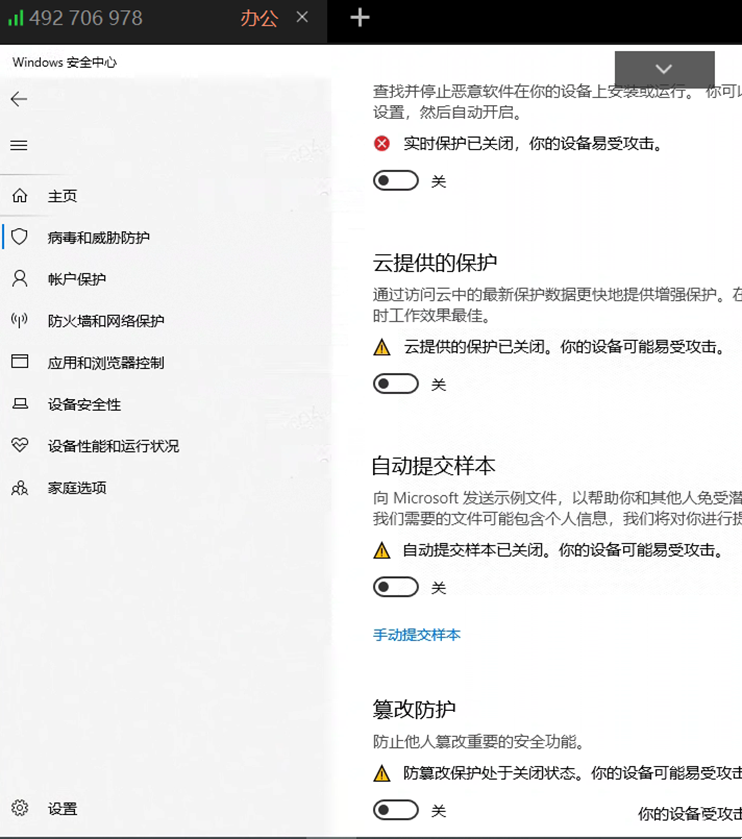Windows Defender怎么卸载?Windows Defender彻底卸载方法
Windows Defender怎么卸载是很多用户们近期询问小编最多的问题,Windows Defender是系统自带的杀毒软件,但相对于市面上的一些杀毒软件,Windows Defender还是有点比不上,这就有很多的用户们想卸载Windows Defender。那么不清楚怎么卸载的用户们可以来本站看看相关攻略吧。
Windows Defender彻底卸载方法
方法一:
1、直接从设置里面进入系统自带的卸载页面。
2、找到要卸载的Windows Defender,选中Windows Defender右键弹出卸载,点击卸载就可以卸载了。
方法二:
1、点击桌面左下角 win键,选择系统设置。如下图所示:
2、在系统设置中,选择“网络和Internet”。如下图所示:
3、在网络和Internet中,选择“windows防火墙”。如下图所示:
4、关闭所有选项。
5、点击上图中图标2,打开“病毒和威胁防护”。
6、选择“管理设置”,关闭defender所有选项。如下图所示:
相关文章
- win10怎么禁用windows update?Windows10自动更新怎么关方法
- Win10如何关闭Windows Defender重装系统?
- win10安全中心不见了怎么办?win10系统安全中心图标不见恢复教程
- win10怎样永久关闭病毒防护?win10彻底关闭病毒防护功能方法
- Win10 Windows defender安全中心显示页面不可用的解决方法
- win10defender怎么关闭右下角图标?win10关闭defender图标方法
- windows defender没有了怎么办?defender没有了恢复方法
- Win10怎么找回隔离的文件?Win10找回隔离的文件方法
- Win10怎么关闭defender smartscreen?关闭defender smartscreen方法
- Win10怎么关闭Defender服务?Defender服务关闭教程
- Windows10系统自带的windefender好用吗?windefender系统自带的杀毒好用吗?
- 怎么关闭win10的defender?win10的defender关闭技巧
- Win10Defender怎么关闭?具体要怎么操作?
- win101903Windows Defender服务无法启动拒绝访问怎么办
- Win10系统关闭Defender服务的操作步骤,Defender服务关闭教程
- 最好用的win10系统关闭Windows Defender的方法